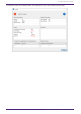User Manual
Table Of Contents
- ProVisionaire Design
- Inhaltsverzeichnis
- 1. Einleitung
- 2. Bildschirmaufbau
- 3. Grundlagen der Verwendung von ProVisionaire Design
- 4. Menüleisten und Werkzeugleiste
- 5. Tastenkombinationen
- 6. Liste der Warnmeldungen
- 7. Arbeitsfläche „Project“
- 8. Arbeitsfläche „Tuning“
- 9. Online und Synchronisierung
- 10. Dialogfenster
- 10.1. Dialogfenster „Startup“
- 10.2. Dialogfenster „Go Online - From Devices“
- 10.3. Dialogfenster „Protect File“
- 10.4. Dialogfenster „Project Information“
- 10.5. Dialogfenster „Print“
- 10.6. Dialogfenster „File Storage“
- 10.7. Dialogfenster „Network Setup“
- 10.8. Dialogfenster „IP Settings“
- 10.9. Dialogfenster „IP Address“
- 10.10. Dialogfenster „Auto-Assign IP Addresses“
- 10.11. Dialogfenster „Match Devices by IP Address“
- 10.12. Dialogfenster „Device Information“
- 10.13. Dialogfenster „Update Firmware“
- 10.14. Dialogfenster „Initialize“
- 10.15. Dialogfenster „Word Clock”
- 10.16. Dialogfenster „Protect Devices“
- 10.17. Dialogfenster „Clock“
- 10.18. Dialogfenster „Daylight Saving Time“
- 10.19. Dialogfenster „GPI Calibration“
- 10.20. Dialogfenster „Get Log from Devices“
- 10.21. RM Series Settings > Dialogfenster „Sign up“
- 10.22. RM Series Settings > Dialogfenster „Login“
- 10.23. RM Series Settings > Dialogfenster „Password Settings“
- 10.24. RM Series Settings > Dialogfenster „Enable SCP remote control access“
- 10.25. Dialogfenster „Linked Presets Manager“
- 10.26. Dialogfenster „Store Linked Preset“
- 10.27. Port-Label-Dialogfeld
- 11. Kontextmenüs
- 12. Allgemeine Bedienvorgänge für Gerätearbeitsflächen
- 13. Audioprozessoren: DME7
- 13.1. Übersicht
- 13.2. Arbeitsfläche „Project“
- 13.3. Konfiguration des Bildschirms mit der Gerätearbeitsfläche
- 13.4. Grundlegende Verwendung von ProVisionaire Designer
- 13.5. Werkzeugschaltflächen
- 13.6. Bereich „Components“
- 13.7. Arbeitsfläche
- 13.8. Arbeitsfläche: Audioebene
- 13.9. Arbeitsfläche: Steuerebene
- 13.10. Andere Komponenten als Audio- oder Steuerkomponenten
- 13.11. Bereich „Parameter Sets“
- 13.12. Bereich „Properties“
- 13.13. Bereich „Parameters“
- 13.14. Kontextmenü
- 13.15. Dialogfenster
- 13.16. Meldungsliste
- 14. Audioprozessor MRX7-D
- 14.1. Übersicht
- 14.2. Arbeitsfläche „Project“
- 14.3. Bildschirmkonfiguration für die Gerätearbeitsfläche
- 14.4. Grundlegende Verwendung
- 14.5. Werkzeugschaltflächen
- 14.6. Components-Bereich
- 14.7. Arbeitsfläche
- 14.8. Non-Audio-Komponenten
- 14.9. Parameter-Sets-Bereich
- 14.10. Presets-Bereich
- 14.11. Parameter-Link-Group-Bereich
- 14.12. Gang-Edit-Group-Bereich
- 14.13. Properties-Bereich (Eigenschaften)
- 14.14. Parameters-Bereich
- 14.15. Kontextmenü
- 14.16. Dialog
- 14.16.1. Compile-Dialogfenster (Kompilieren)
- 14.16.2. Dialogfenster „Remote Control Setup List“
- 14.16.3. Anwendung für die Dateiübertragung
- 14.16.4. Dialogfenster „SD Card File Manager“
- 14.16.5. Scheduler-Dialogfenster
- 14.16.6. GPI-Dialog
- 14.16.7. External-Events-Dialogfenster
- 14.16.8. Install-Speech-Privacy-File-Dialogfenster
- 14.17. Komponenteneditor
- 14.18. Liste der Warnmeldungen
- 14.19. Ablauf der Paging-Konfiguration
- 15. Audioprozessoren: MTX5-D/MTX3
- 15.1. Übersicht
- 15.2. Arbeitsfläche „Project“
- 15.3. Konfiguration des Bildschirms mit der Gerätearbeitsfläche
- 15.4. Werkzeugschaltflächen
- 15.5. Bereich „Presets“
- 15.6. Kontextmenüs
- 15.7. Dialogfenster
- 15.7.1. Dialogfenster „MTX Configuration“
- 15.7.2. Dialogfenster „SD Card File Manager“
- 15.7.3. Dialogfenster „Scheduler“
- 15.7.4. Dialogfenster „GPI“
- 15.7.5. Dialogfenster „External Events“
- 15.7.6. Dialogfenster „Recall Settings“
- 15.7.7. Dialogfenster „Recall Filter“
- 15.7.8. Dialogfenster „Sampling Rate Converter“
- 15.8. Liste der Warnmeldungen
- 15.9. Komponenteneditoren
- 15.9.1. Komponenteneditor „Analog In“
- 15.9.2. Komponenteneditor „MY4-AEC“
- 15.9.3. Komponenteneditor „Input CH“
- 15.9.4. Komponenteneditor „Insert“
- 15.9.5. Komponenteneditor „Zone“
- 15.9.6. Komponenteneditor „Output CH“
- 15.9.7. Komponenteneditor „Pilot Tone“
- 15.9.8. Komponenteneditor „Analog Out“
- 15.9.9. Komponenteneditor „Slot Out“
- 15.9.10. Komponenteneditor „DCA Groups“/„Mute Groups“
- 15.10. Arbeitsablauf für Paging-Einstellungen
- 16. MTX-I/O-Expander: EXi8/Exo8
- 17. Leistungsverstärker: PC-Serie
- 18. Leistungsverstärker: XMV-Serie
- 19. I/O-Schnittstelle: Rio3224-D2/Rio1608-D2
- 20. I/O-Schnittstelle: Tio1608-D / Tio1608-D2
- 21. I/O-Schnittstelle: RSio64-D
- 22. Aktivlautsprecher: VXL1-16P
- 23. Mikrofone: PGM1
- 24. Mikrofone: RM-CG
- 25. Mikrofone: RM-TT
- 26. Externes Gerät: Lautsprecher
- 27. DCP
- 28. Wandmontierbares Bedienfeld: MCP1
- 29. YDIF
- 30. Einstellungen für die Steuerung von Geräten in Teilnetzen
-
13.15.4. Dialogfenster „GPI“
Um dieses Dialogfenster zu öffnen, klicken Sie auf der Gerätearbeitsfläche über die Schaltfläche [Tools] auf
[GPI].
GPI steht für „General Purpose Interface“. Durch Verwendung von GPI-Eingängen/-Ausgängen können Sie den
DME7 über spezielle Controller oder externe Geräte fernsteuern. Ein Controller, der mit dem GPI-
Eingangsanschluss verbunden ist, kann verwendet werden, um Snapshots des DME7 zu wechseln oder die
Parameter von Komponenten zu steuern.
Anzeigegeräte wie LEDs und Lampen oder externe Steuergeräte anderer Hersteller können mit dem GPI-
Ausgangsanschluss verbunden werden, sodass Sie das externe Gerät je nach Status der Presets oder Parameter
steuern können.
Hardwarebezogene Details wie zum Verbinden des [GPI]-Anschlusses finden Sie im Benutzerhandbuch der
einzelnen Einheiten.
Es gibt zwei Methoden zum Einrichten des GPI-Eingangs.
・ Verwenden des Dialogfensters „GPI Input“, das Sie über die Schaltfläche [Tools] auf der Gerätearbeitsfläche
öffnen können
Verwenden Sie diese Methode, um eine einzelne Funktion über einen einzelnen Anschlusseingang auszuführen.
・Hinzufügen der GPI-Eingangskomponente zur Steuerebene auf der Gerätearbeitsfläche und Verwenden des
Editors zur Einrichtung
Verwenden Sie diese Methode, wenn Sie mehrere Parameter oder Funktionen gleichzeitig über einen einzigen
Eingangsanschluss oder einen komplexen Vorgang durch Kombination mehrerer Steuerkomponenten steuern
möchten.
* Für den GPI-Eingang werden sowohl die Einstellungen im Dialogfenster als auch die Einstellungen der GPI-
Eingangskomponente in der Steuerebene gleichzeitig ausgeführt.
Es gibt zwei Methoden zum Einrichten des GPI-Ausgangs.
・ Verwenden des Dialogfensters „GPI Output“, das Sie über die [Tools]-Schaltflächen auf der
Gerätearbeitsfläche öffnen können
Verwenden Sie diese Methode, um ein Signal auf der Grundlage eines einzigen Vorgangs als Faktor über einen
einzigen Ausgangsanschluss auszugeben.
・Hinzufügen der GPI-Ausgangskomponente zur Steuerebene in der Gerätarbeitsfläche und Verwenden des
Editors zur Einrichtung
Verwenden Sie diese Methode, wenn Sie ein Signal über einen einzigen Ausgangsanschluss auf der Grundlage
mehrerer Vorgänge als Faktor ausgeben oder einen komplexen Vorgang durch Kombination mehrerer
Steuerkomponenten ausführen möchten.
* Die Einstellung „Output Port Type“ ist zwischen diesem Dialogfenster und der GPI-Ausgangskomponente in der
Steuerebene verknüpft.
■ Vorgänge, die auf die Dialogfenster „GPI Input“ und „GPI Output“ angewendet werden
13. Audioprozessoren: DME7
ProVisionaire Design V1.2 Benutzerhandbuch | 179